Comment récupérer des e-mails supprimés sur Mac : les étapes à suivre
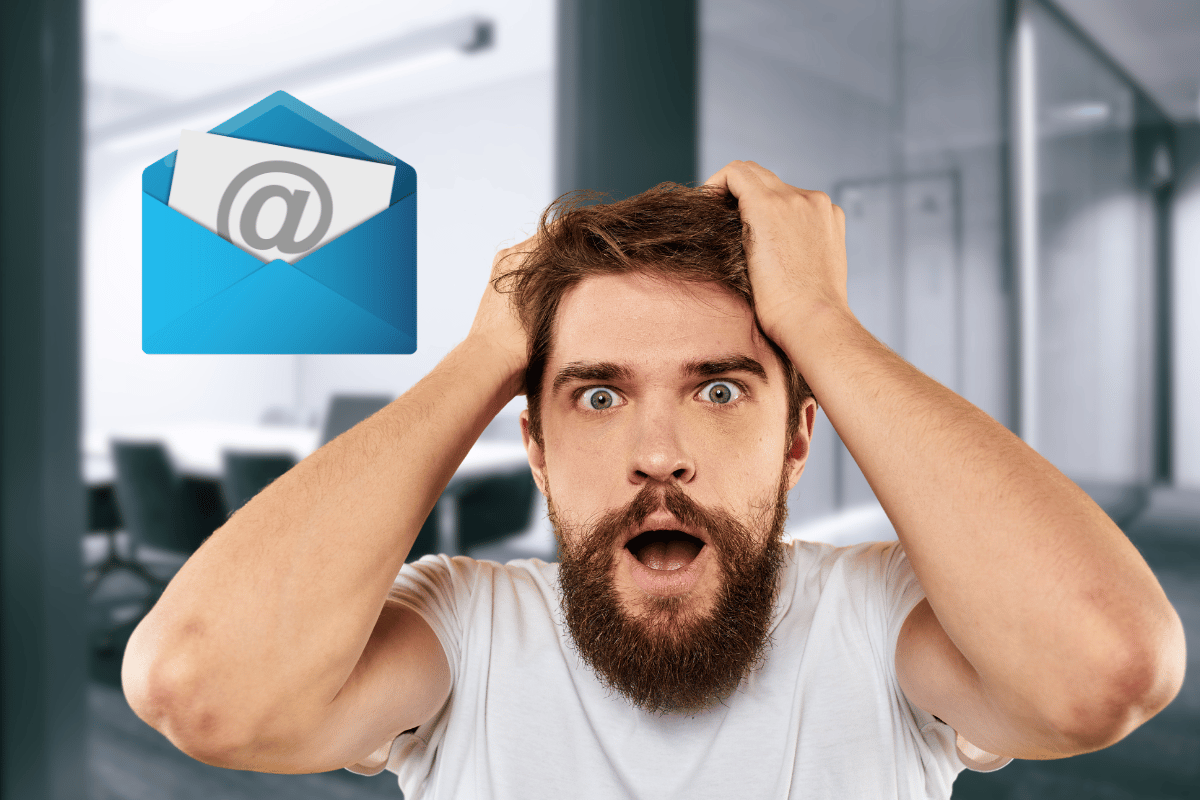
L’effacement accidentel d’e-mails peut être un véritable casse-tête pour de nombreux utilisateurs de Mac. Que vous ayez besoin de retrouver un message important envoyé par votre patron ou une correspondance précieuse avec un ami, les méthodes de récupération varient en complexité et efficacité. Dans cet article, nous découvrirons ensemble plusieurs solutions pour récupérer des e-mails supprimés sur Mac.
Utilisation de l’application Mail sur macOS
L’application native Mail sur macOS possède des fonctionnalités intégrées qui permettent de retrouver facilement des e-mails effacés.
Recherche dans la corbeille
Lorsque vous supprimez un e-mail, celui-ci n’est pas immédiatement effacé du système. Il est souvent déplacé vers le dossier « Corbeille ». Pour vérifier si votre e-mail se trouve toujours dans la corbeille, suivez ces étapes :
- Ouvrez l’application Mail sur votre Mac.
- Dans la barre latérale gauche, cliquez sur le dossier « Corbeille ».
- Recherchez votre e-mail supprimé dans ce dossier. S’il y est, faites un clic droit dessus et sélectionnez « Déplacer vers la boîte de réception ».
Brouillons et archives
Parfois, vos e-mails peuvent également se trouver dans d’autres dossiers tels que Brouillons ou Archives. Voici comment y accéder :
- Dans Mail, vérifiez les dossiers « Brouillons » et « Archives ».
- Utilisez la barre de recherche en haut à droite pour rechercher des mots-clés spécifiques contenus dans votre e-mail perdu.
- Si vous trouvez l’e-mail, déplacez-le à nouveau vers la boîte de réception.
Logiciels de récupération de données
Dans certains cas, il peut être nécessaire d’utiliser un logiciel spécialisé pour récupérer des e-mails définitivement supprimés. Plusieurs options sont disponibles pour macOS.
Disk Drill
Disk Drill est l’un des outils les plus populaires pour la récupération de données sur Mac. Il offre une interface conviviale et de nombreuses fonctionnalités avancées.
- Téléchargez et installez Disk Drill depuis son site officiel.
- Lancez l’application et sélectionnez le disque dur ou la partition où se trouvait votre application Mail.
- Effectuez une analyse complète pour rechercher les fichiers supprimés.
- Lorsqu’une recherche est terminée, filtrez les résultats pour afficher uniquement les fichiers relatifs aux emails (*.mbox).
- Sélectionnez les items à restaurer et cliquez sur « Récupérer ».
Data Rescue
Un autre excellent outil est Data Rescue. Ce logiciel est particulièrement efficace pour retrouver des e-mails perdus après un crash ou une suppression accidentelle prolongée.
- Téléchargez Data Rescue et installez-le sur votre Mac.
- Démarrez l’application et choisissez l’option « Commencer une nouvelle analyse ».
- Après analyse, utilisez le filtrage pour focaliser votre recherche sur les fichiers mails (.eml, .mbox).
- Sélectionnez les emails retrouvés et procédez à leur récupération.
Utilisation des sauvegardes Time Machine
If Vous avez probablement entendu parler de Time Machine, la solution de sauvegarde intégrée de macOS. Si vous avez activé cette fonctionnalité avant de perdre vos e-mails, il est possible de les récupérer via les sauvegardes antérieures.
Restaurer avec Time Machine
L’utilisation de Time Machine est simple mais puissante. Suivez les étapes ci-dessous :
- Connectez votre disque de sauvegarde Time Machine à votre Mac.
- Ouvrez Finder et ensuite ouvrez l’application Mail.
- Cliquez sur l’icône Time Machine dans la barre de menu, puis sélectionnez « Entrer dans Time Machine ».
- Utilisez la timeline à droite pour naviguer jusqu’à la date où l’e-mail était encore présent.
- Localisez et sélectionnez l’e-mail, puis cliquez sur « Restaurer ».
Demander de l’aide au fournisseur de messagerie
Les fournisseurs de services de messagerie comme Gmail, Yahoo Mail, ou iCloud proposent souvent leurs propres méthodes de récupération d’e-mails supprimés.
Gmail
Pour Gmail, les e-mails supprimés vont généralement dans la « Corbeille » pendant 30 jours avant d’être définitivement supprimés.
- Connectez-vous à votre compte Gmail via un navigateur web.
- Accédez au dossier « Corbeille » situé dans la colonne de gauche.
- Cherchez vos e-mails supprimés, sélectionnez-les et cliquez sur l’icône « Déplacer vers la boîte de réception ».
iCloud Mail
Pour ceux utilisant iCloud :
- Connectez-vous à votre compte iCloud via le site web ou l’application Mail sur iCloud.
- Allez dans le dossier Corbeille comme avec les méthodes précédentes.
- Sélectionnez et restaurez les e-mails nécessaires à partir de là.
Précautions pour éviter les futures pertes d’emails
La meilleure solution pour éviter la perte future de vos e-mails est la prévention.
Sauvegardes régulières
Assurez-vous que la fonctionnalité Time Machine soit toujours activée et effectuez des sauvegardes régulières de vos données.
Archiver ses emails importants
Pensez à archiver régulièrement les e-mails essentiels pour éviter qu’ils ne soient accidentellement supprimés.
- Créez un dossier spécifique dans votre application Mail pour stocker les e-mails archivés.
- Déplacez manuellement les messages importants vers ce dossier d’archive.
Utilisation de filtres anti-spam
Évitez de supprimer par erreur des e-mails importants en paramétrant des filtres anti-spam correctement configurés.
En mettant en application ces astuces, non seulement vous maximiserez vos chances de récupérer des e-mails supprimés* sur votre Mac, mais vous réduirez également les risques de perte future de données précieuses.



